Fixxpo 適用於所有 iOS 系統(包括 iOS 16/17/18/26),能夠快速幫您修復 iPhone App 閃退的問題,無資料遺失,在家即可修復,100% 確保個資安全!
當你還在專心使用你的 iPhone 時,突然遭遇到 iPhone App 閃退的問題,讓你無法正常地使用任何程式,你可能會感到困惑不知所措。
別擔心!在這裡,我們將仔細解析 iPhone 閃退的原因,並提供 9 個超級有效的解決方案,讓你輕鬆擺脫以上的煩惱。不再讓 iOS App 閃退困擾你,現在就跟著我們一起尋找最佳的 iPhone App 閃退解決方案吧!

⛳ iPhone App 閃退原因
iPhone App 閃退的原因可以從以下 4 個角度來總結:
1 應用程式未更新
當你的 iPhone 應用程式未經過最新版本的更新,可能會與最新的 iOS 系統版本不相容,導致 iPhone App 一直閃退問題的發生。
2 iPhone App 與 iOS 版本不相容
有時候,特定的 iPhone 應用程式可能不支援你的 iOS 版本,或者可能需要更新至最新的 iOS 版本才能正常運作。如果你的 iPhone App 與 iOS 版本不相容,則可能導致 iPhone 程式閃退問題。
3 網路連接問題
若你的 iPhone 在使用特定的應用程式時遇到網路連接問題,例如網路不穩定或速度緩慢,這可能導致該 iPhone 程式閃退或無法正常運作。
4 iPhone裝置儲存空間不足
當你的 iPhone 的儲存空間不足時,特別是在安裝新應用程式或更新現有應用程式時,可能會導致閃退問題的發生。這是因為應用程式需要足夠的空間才能正確運行。
瞭解以上這些原因,將有助於你更好地理解 iPhone App 閃退的可能原因,從而能夠針對具體情況採取相應的解決方案。
⛵ 8 個基礎方法快速解決 iOS App 閃退
當遇到 iOS App 閃退問題時,不要驚慌!以下我們將提供 8 個基礎的快速解決方法,讓你輕鬆應對這個問題。這些方法經過實踐驗證,可以幫助你迅速解決 iPhone App 一直閃退問題,讓你的 iPhone 恢復正常運作。讓我們一起來看看這些方法吧!
1 重啟 iPhone
當你遇到 iOS App 閃退的問題時,第一個解決方案是重啟你的 iPhone。這個簡單的步驟有時候能夠解決許多應用程式閃退的問題。以下是重啟你的 iPhone 的步驟:
步驟1:按住你 iPhone 的開關鍵,通常位於機身右側或頂部。
步驟2:在螢幕上滑動以關閉你的 iPhone。
步驟3:等待幾秒鐘,然後再按住開關鍵,直到蘋果標誌出現。

這樣,你的 iPhone 就會重新啟動。試試看是否能夠解決 iPhone 應用程式閃退的問題。如果問題仍然存在,我們可以嘗試下一個解決方案。
2 給 iPhone 充電
另一個可能導致 iOS App 閃退的原因是電池電量不足,如果你正在使用耗電較高的游戏或程式,但 iPhone 上的电池电量不夠時,你的 iPhone App 可能会突然閃退。在这种情况下,你可以快速插入 iPhone 进行充电,以暂时防止應用程式再次閃退。
步驟1:使用原廠的充電器和充電線,將充電線的 Lightning 端插入你的 iPhone。
步驟2:充電時,可以看到充電圖示出現在螢幕上。
步驟3:讓你的 iPhone 充電一段時間,以確保它的電量充足。这可能会暂时防止應用程式再次閃退。
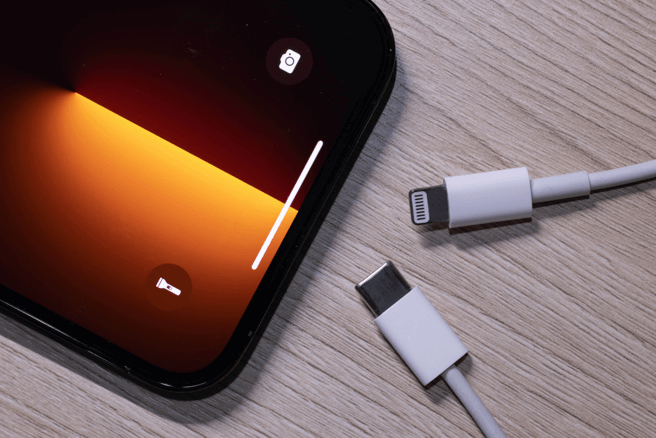
如果问题仍然存在,我们可以继续尝试下一个解决方案。
3 更改 iPhone 網路連接
有時候,iOS App 閃退問題可能與網路連接有關。不穩定的網路環境或者網路設定錯誤可能導致應用程式無法正常運行。
以下是如何更改 iPhone 的網路連接指南:
步驟1:在 iPhone 上點擊「設定」>「Wi-Fi」選項。
步驟2:確保「Wi-Fi」功能打開,並且你已連接到可靠且穩定的 Wi-Fi 網路,或嘗試切換到其他可用的 Wi-Fi 網路。
步驟3:成功連接到可靠的 Wi-Fi 網路後,請返回查看是 App 是否還會閃退。

透過更改 iPhone 的網路連接,你可以提供一個更穩定的網路環境,從而減少 iPhone 應用程式閃退的可能性。
4 刪除并重裝 iPhone App
如果你的 iPhone App 閃退問題仍然存在,你可以考慮刪除並重新安裝該應用程式。
請按照以下步驟刪除並重裝 iPhone App:
步驟1:在 iPhone 主螢幕上找到並長按要刪除的應用程式。
步驟2:依次點選「移除 App」>「刪除 App」。
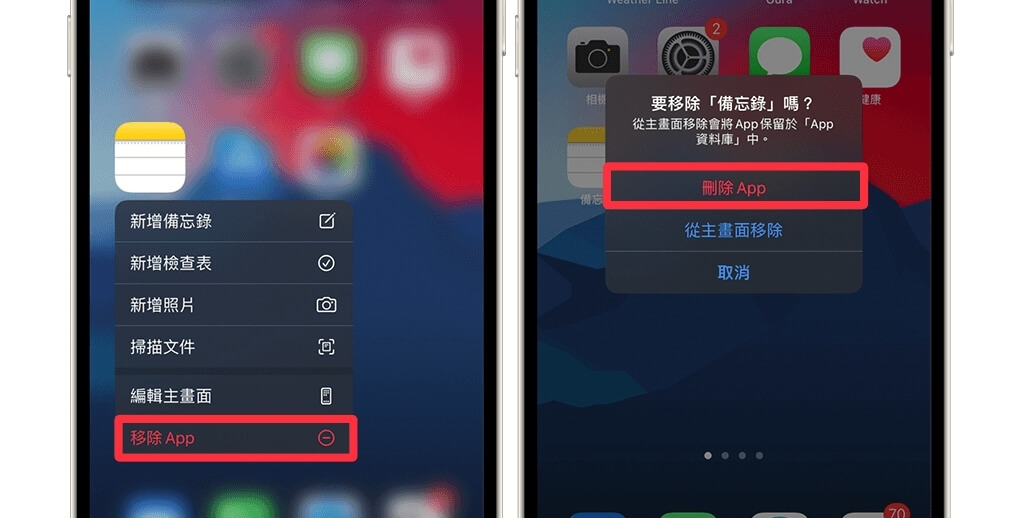
步驟3:在「App Store」中搜尋並點擊「下載」重新安裝該應用程式。
步驟4:安裝完成後,在主螢幕上找到並打開該應用程式,查看問題是否解決。
5 檢查 iPhone App 更新
若你的 iPhone App 閃退問題出現,檢查應用程式是否有更新可能是解決問題的關鍵。有時候,應用程式開發商會釋出新版本,修復已知的錯誤或問題。透過更新你的應用程式,你可以取得更穩定可靠的版本,從而解決閃退問題。
請按照以下步驟檢查 iPhone App 更新:
步驟1:開啟「App Store」應用程式,搜尋出現閃退的 App 名稱。
步驟2:在結果頁面上,查看旁邊是否顯示「更新」按鈕,如果有請點選進行更新。
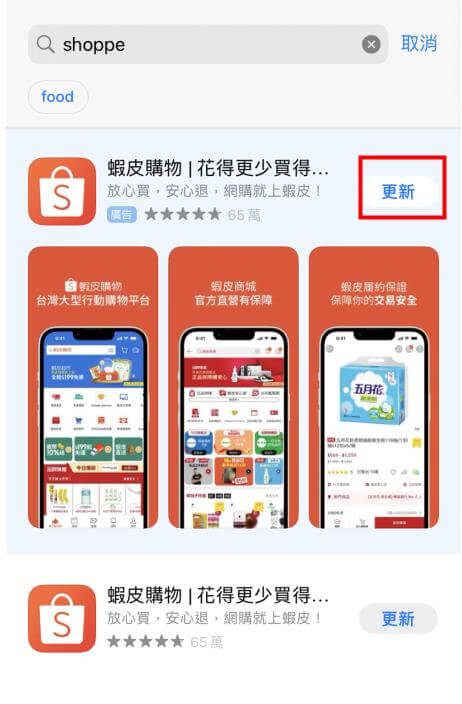
6 釋放 iPhone 儲存空間
iPhone 儲存空間不足可能導致應用程式閃退問題,iPhone 內部儲存空間不足時,應用程式可能無法正常運行,並可能引起崩潰問題。釋放 iPhone 儲存空間是解決此問題的一個重要步驟。
以下是一些方法來釋放 iPhone 儲存空間:
🌌 方法1: 刪除不需要的應用程式
步驟1:打開 iPhone「設定」>「一般」>「iPhone 儲存空間」。
步驟2:點選不再使用或不需要的應用程式 >「刪除 App」,透過刪除 iPhone App以釋放儲存空間。
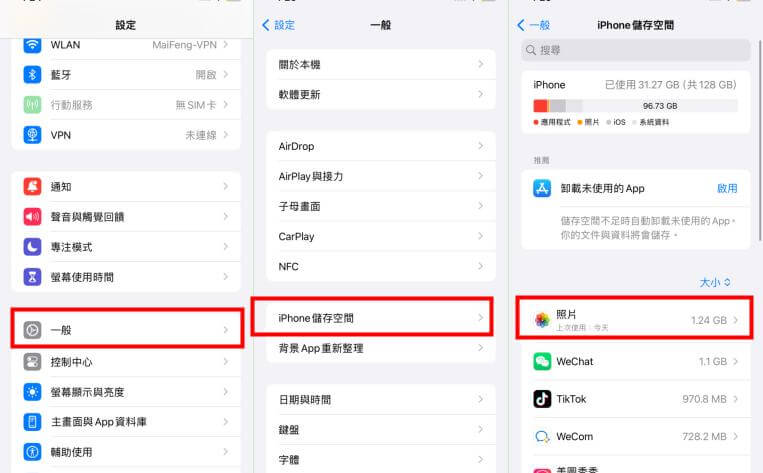
🌌 方法2: 清理照片/相冊和影片
一般來講 iPhone 照片對大部分用戶來說是佔存比較大的部分,想要釋放 iPhone 空間,可以嘗試將 iPhone 照片/相冊刪除。
步驟1:打開「相機」或「照片」應用程式。
步驟2:選擇刪除不需要的照片和影片,點擊右下角的「垃圾桶」圖標進行刪除。
你還可以使用 iCloud 照片庫來儲存你的照片和視頻,以節省本地儲存空間。
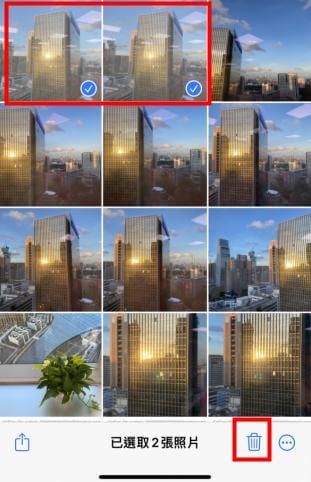
🌌 方法3: 使用 iCloud 備份
將你的檔案、應用程式資料和照片備份到 iCloud 中,以釋放本地儲存空間。
步驟1:打開「設定」應用程式,選擇你的 Apple ID。
步驟2:進入「iCloud」,選擇要備份的項目。
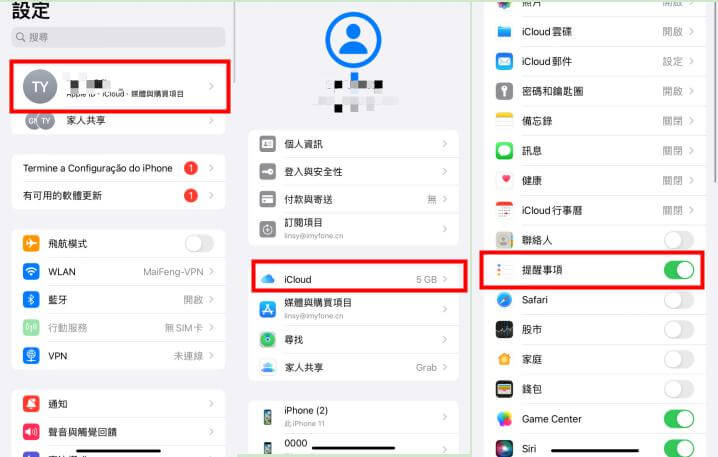
🌌 方法4: 清理 Safari 瀏覽器快取和歷史記錄
步驟1:打開「設定」>「Safari」>「清除歷史記錄和網站數據」。
釋放 iPhone 儲存空間可能需要一些時間,具體取決於你的檔案大小和數量。完成釋放儲存空間後,重新啟動你的 iPhone 並檢查是否仍然有應用程式閃退問題。
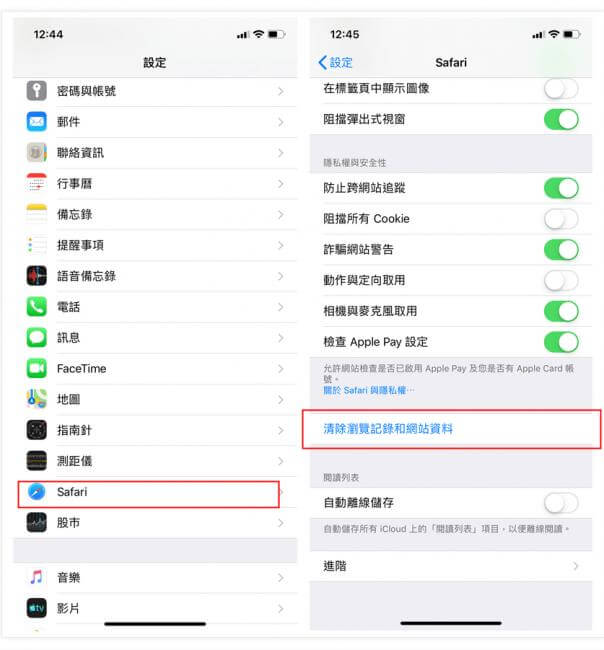
7 重置 iPhone 設定
如果你的 iPhone App 閃退問題仍然存在,你可以考慮重置 iPhone 設定。這將恢復你的 iPhone 到出廠預設設定,並且可能修復與應用程式相關的問題。
請注意,重置 iPhone 設定將刪除你的設定選項和個人資料,但不會刪除你的應用程式或儲存的資料。請確保在進行此步驟之前,你已經備份了重要的資料。
下面是如何重置 iPhone 設定的步驟:
步驟1:打開 iPhone「設定」>「一般」>「重置」。
步驟2:選擇「重置所有設定」,輸入密碼並確認重置。
步驟3:iPhone 將開始重置設定並重新啟動。
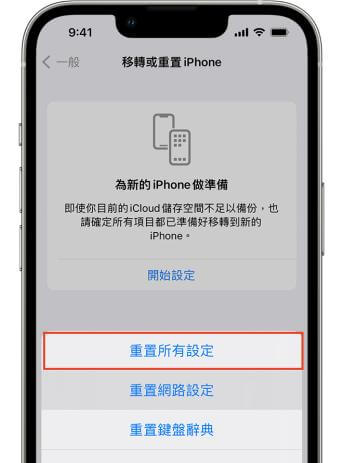
完成後,你需要重新設定你的設備,包括網路連接、Touch ID 或 Face ID、通知設定等。
8 聯絡 iPhone App 開發商
如果你已經嘗試了以上的解決方法,但 iPhone 程式閃退問題仍然存在,那麼你可以考慮聯絡 iPhone App 的開發商尋求協助。開發商通常能夠提供專業的支援和解決方案,以解決與應用程式相關的問題。
以下是聯絡 iPhone App 開發商的步驟:
步驟1:打開「App Store」,點擊應用程式的名稱進入詳細頁面。
步驟2:滾動到底部並點擊「開發者網站」或「回報問題」。
步驟3:在開發人員網站或支援頁面上,你可以尋找常見問題和解決方案,或填寫聯絡表格向開發商提出問題。
步驟4:請在聯絡開發商時提供盡可能多的細節,包括你的 iPhone 型號、iOS 版本、詳細的問題描述和你已嘗試的解決方法。
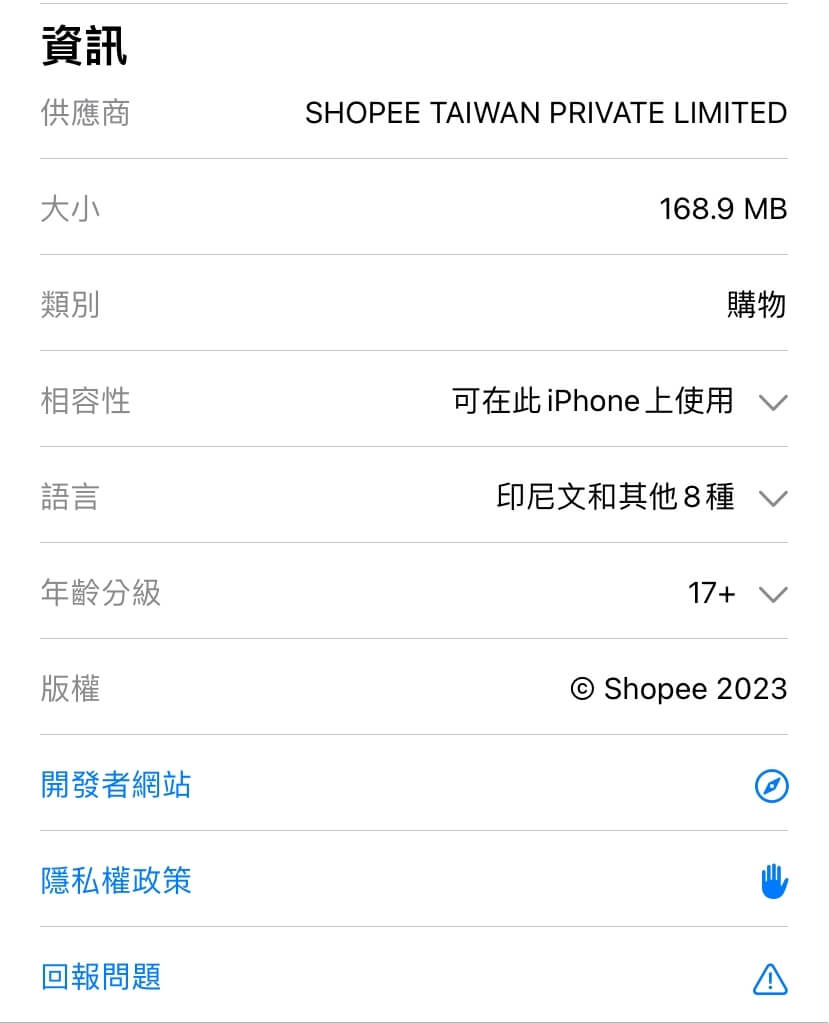
步驟5:如果你無法找到開發商的聯絡資訊,你也可以在 App Store 上寫下「評論」或「評分」,讓其他使用者和開發商知道你的問題。
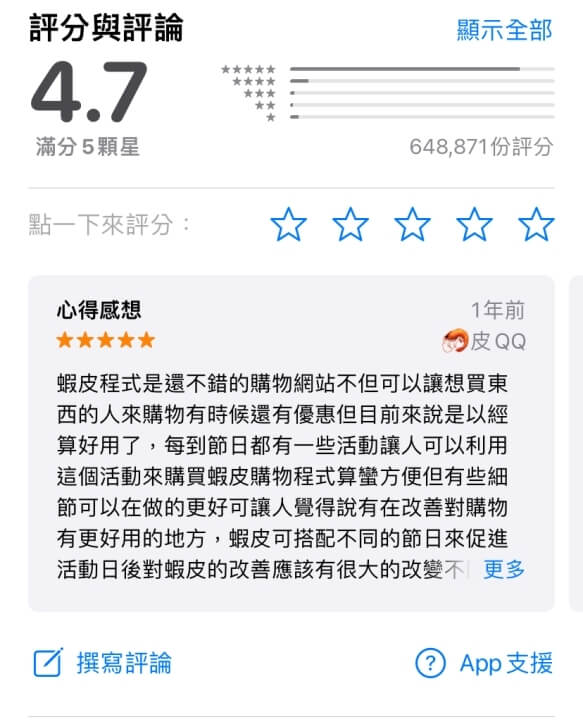
請記住,開發商可能需要一些時間來回覆你的請求,請保持耐心等待。如果開發商無法提供解決方案,你還可以考慮聯絡蘋果客戶支援中心尋求進一步的協助。
🌄 修復 iPhone App 閃退最佳方案
如果你已經嘗試了以上 8 個的常規的解決方法,但問題仍然持續存在,那麼可能是由於 iOS系統問題導致的。你可以考慮使用專業的 iPhone 系統修復工具——iMyFone Fixppo,來修復 iPhone App 閃退的問題。
iMyFone Fixppo 的強大之處:
- 操作簡單:介面簡潔友好,僅需 4 步即可快速修復 iPhone App 閃退的問題。
- 資料完整:快速修復 iPhone App 閃退,標準模式下保證資料不遺失。
- 無需技術知識:只需按照指示進行操作,小白在家都可自行操作。
- 修復系統問題:支援修復超過 150 種 iOS 系統問題,無論是iPhone 閃退、iPad 閃退、iPhone App 無法開啟等問題都能夠快速修復。
- 相容性廣:支援最新的 iPhone 機型和 iOS 系統,包括 iPhone 16 和 iOS 16/17/18/26。
快來免費下載試試看吧~
使用 iMyFone Fixppo 修復 iPhone App 閃退的步驟如下:
步驟1:下載並安裝 iMyFone Fixppo 後,點擊軟體主介面的「系統修復」選項。

步驟2:點擊「標準模式」以避免數據丟失,然後將 iPhone 連接至電腦並點擊「下一步」。

步驟3:耐心等待下載過程完成,你就可以點擊「開始」以修復 iPhone App閃退。

步驟4:只需要數分鐘,你就可以看到以下畫面,點擊「完成」即可重啟手機並正常運行了。

除了以上文字教學,我們也以 iPhone 常見系統問題的修復為主題帶來了一個影片教學,讓你更直覺地瞭解 Fixppo,一起來看看吧!
🌈 總結
本篇為大家帶來了 8 個常規的解決方案來幫你修復 iPhone App 閃退問題, 希望能夠幫你解決問題。
iMyFone Fixppo 是一個方便且有效的工具,可以幫助你快速修復 iPhone App 閃退問題。如果你對於手動解決方法不太熟悉,或者以上的解決方法無法解決問題,iMyFone Fixppo 可能是你的最佳選擇。







